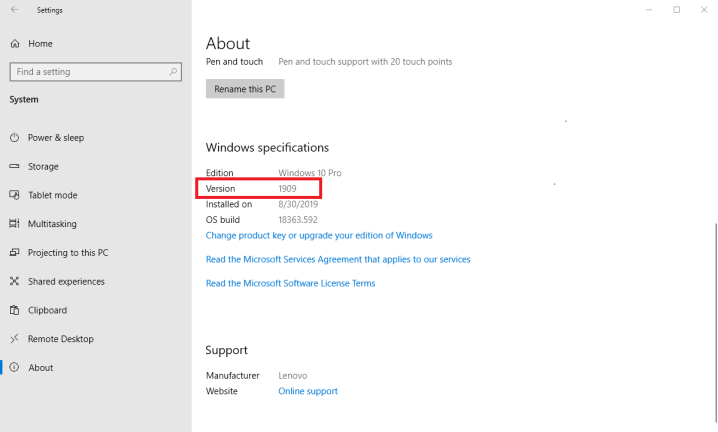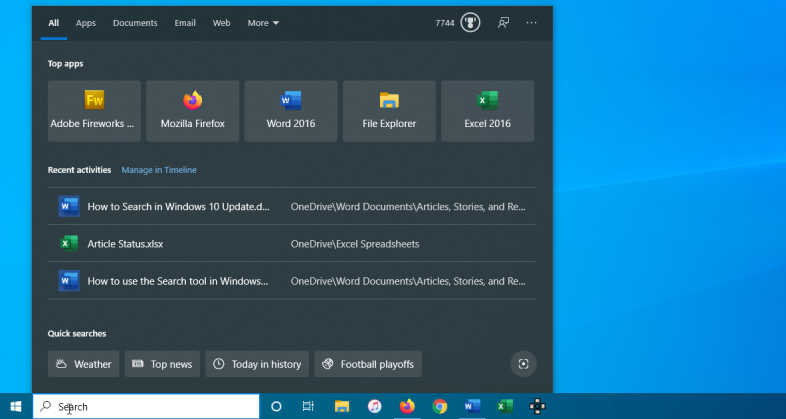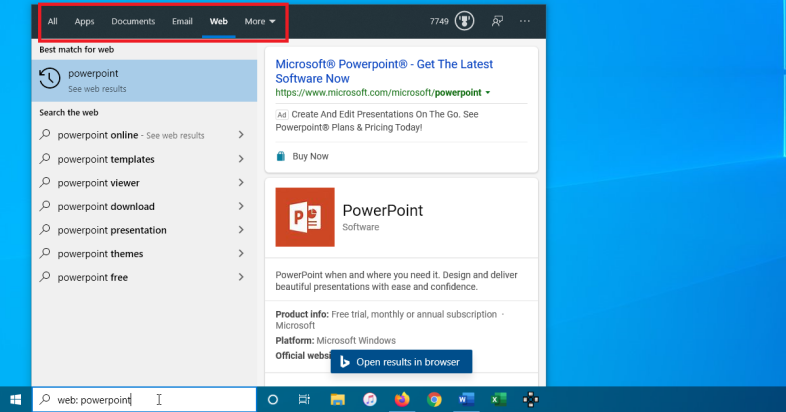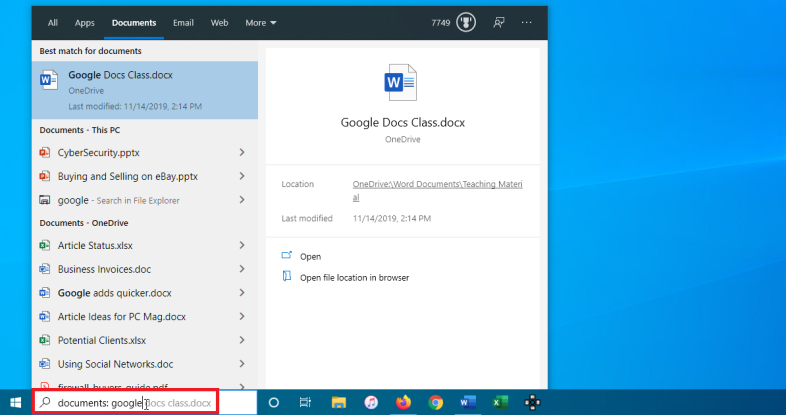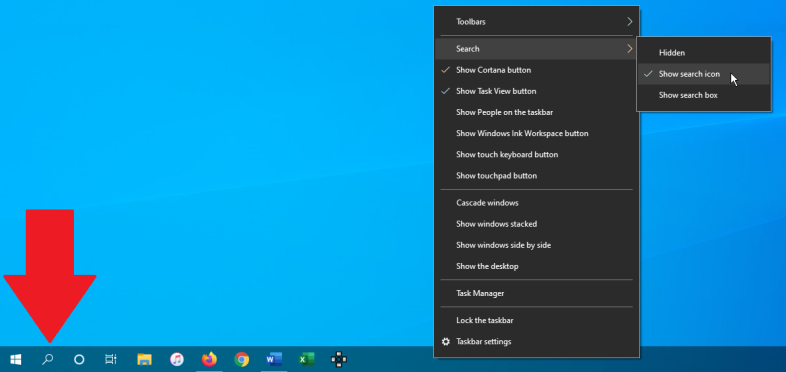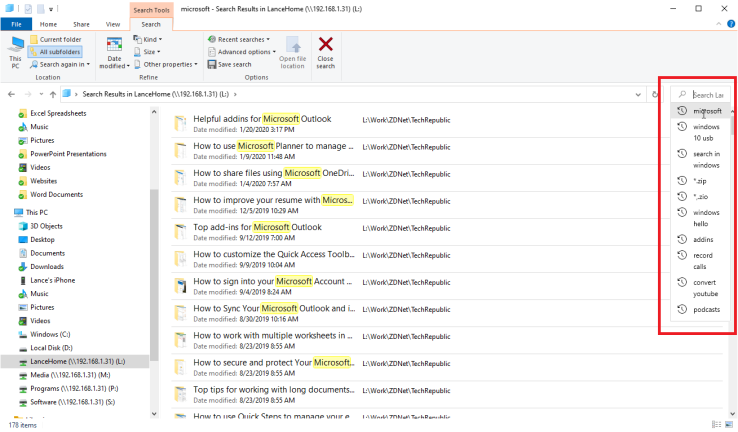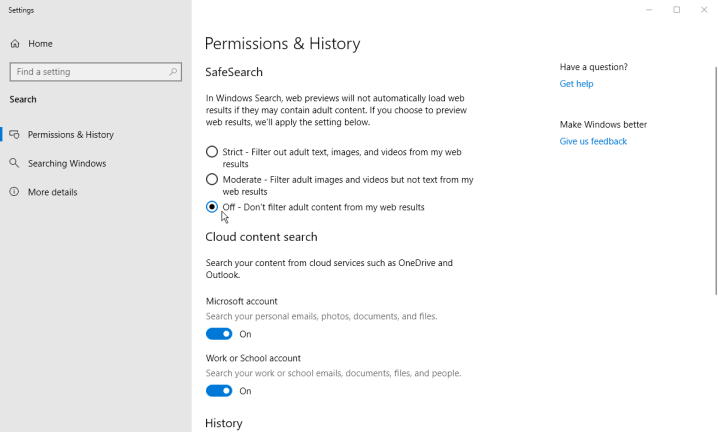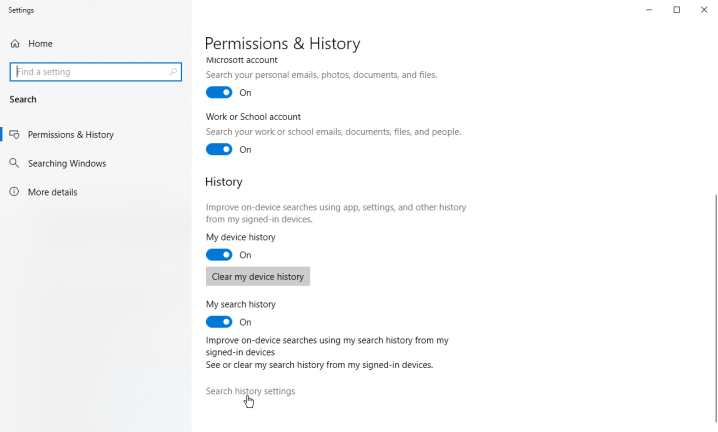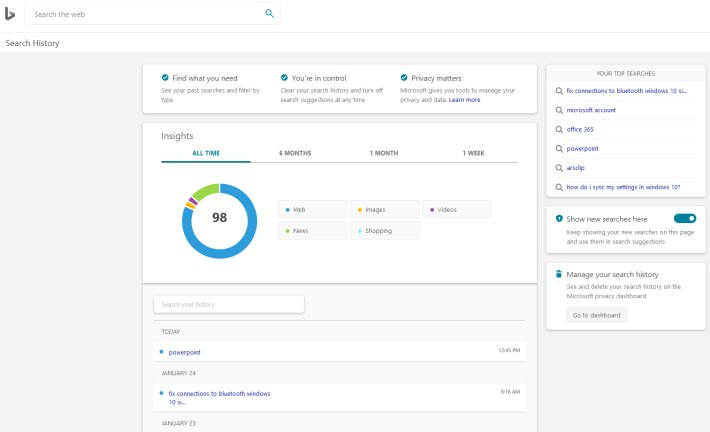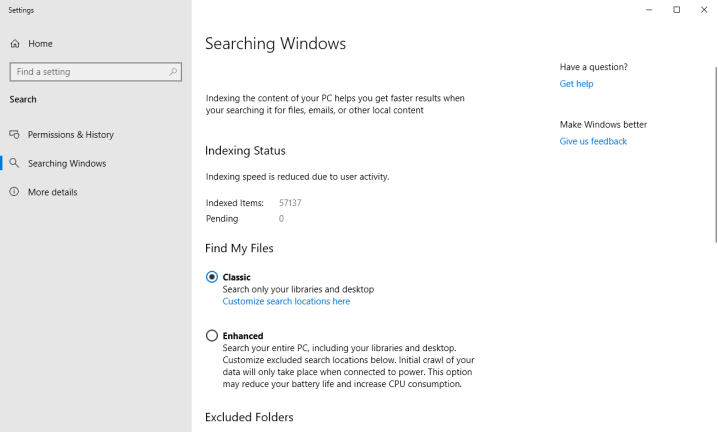Das Auffinden einer bestimmten App, Datei oder Einstellung, die in den Tiefen von Windows 10 vergraben ist, kann eine Herausforderung darstellen. Wenn Sie Probleme beim Auffinden bestimmter Elemente im Startmenü, im Datei-Explorer und im Windows-Einstellungsmenü haben, verwenden Sie die Suchfunktion. Windows 10 bietet ein leistungsstarkes und flexibles Suchtool, mit dem Sie genau das finden können, was Sie suchen, egal wo es sich befindet.
Mit dem Windows 10-Suchtool können Sie enge Suchen durchführen, um bestimmte Elemente wie Apps aus dem Startmenü, Musik aus dem Datei-Explorer und Einstellungen aus dem Menü „Einstellungen“ zu finden.
Sie können Websuchen direkt über das Suchfeld ausführen, ohne zuerst Ihren Browser öffnen zu müssen. Das Tool bietet Ihnen sogar einfachen Zugriff auf die Apps und Dateien, die Sie am häufigsten verwenden.
Diese Suchfunktion war einst eng mit Cortana verbunden, aber das Windows-Update vom 10. Mai 2019 trennte die beiden voneinander. Die Windows 10-Suche hat auch einen eigenen Einstellungsbildschirm, auf dem Sie Ihre Erfahrung anpassen können.
Mit dem Windows 10 November 2019 Update ist die Windows-Suche nun in die Suchfunktion im Datei-Explorer integriert. Das heißt, Sie können ein Schlüsselwort in das Suchfeld eingeben oder auswählen, und der Datei-Explorer schlägt Dateien basierend auf Ihrem Suchbegriff vor. Sehen wir uns nun an, wie Sie das Suchwerkzeug verwenden.
Aktualisieren Sie Windows
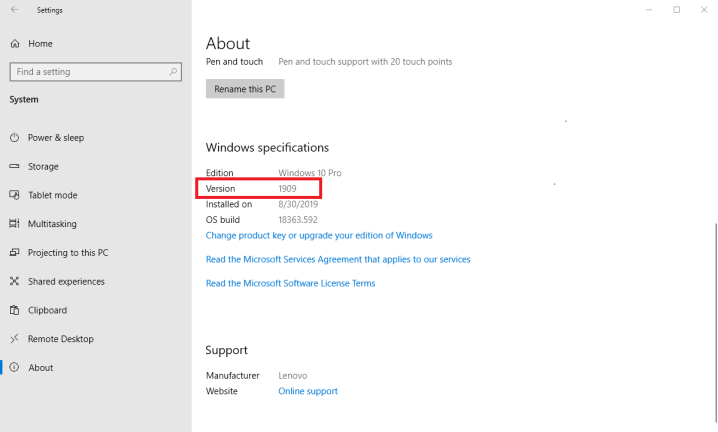
Zunächst benötigen Sie das Update vom November 2019, um auf die neue Suchfunktion im Datei-Explorer zugreifen zu können. Gehen Sie zu Einstellungen > System > Info . Scrollen Sie auf dem Bildschirm nach unten zum Abschnitt für die Windows-Spezifikationen. Wenn die Windows-Version 1909 sagt, sind Sie eingestellt. Wenn nicht, gehen Sie zu Einstellungen > Update & Sicherheit und das Update sollte als Funktionsupdate für Windows 10, 1909 angezeigt werden. Klicken Sie auf den Link Jetzt herunterladen und installieren. Wenn Sie das Update nicht sehen und es manuell installieren möchten, navigieren Sie zur Windows 10-Update-Seite von Microsoft und klicken Sie auf die Schaltfläche Jetzt aktualisieren.
Starten Sie Ihre Suche
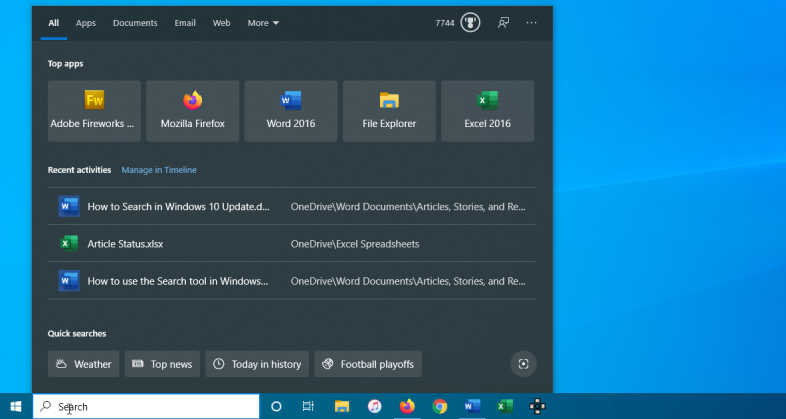
Klicken Sie auf das Suchfeld unten links auf Ihrem Bildschirm, um zu beginnen. Standardmäßig zeigt das Suchfenster die von Ihnen am häufigsten verwendeten Apps sowie die letzten Aktivitäten an, sodass Sie einfach auf die Programme und Dateien klicken können, die Sie am häufigsten verwenden. Klicken Sie auf den Link In Timeline verwalten, um Ihre Windows 10-Timeline anzuzeigen, die alle Programme, Webseiten, Dokumente und Dateien anzeigt, die Sie kürzlich geöffnet haben. Wählen Sie ein Bedienfeld aus, um das Element zu öffnen, oder klicken Sie auf einen leeren Bereich dazwischen, um die Zeitachse zu schließen.
Führen Sie eine Suche durch

Führen Sie eine Suche durch, indem Sie das Gesuchte in das Suchfeld eingeben. Standardmäßig durchsucht Windows mehrere Kategorien, um Ergebnisse zu liefern. Sie können von hier aus ein Element öffnen oder die Suchergebnisse weiter eingrenzen.
Suche nach Kategorien
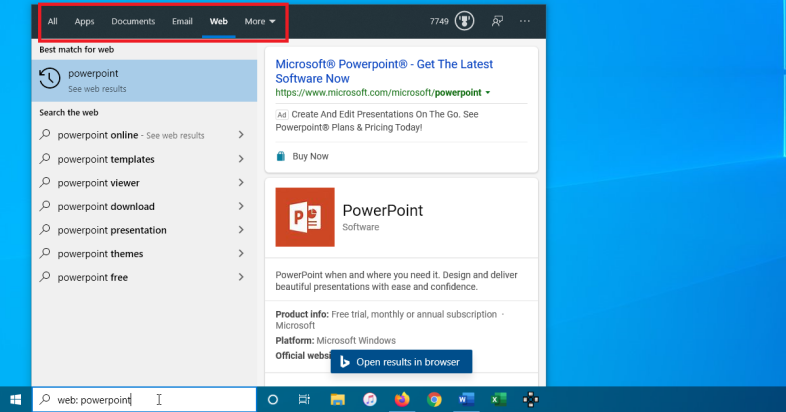
Das Suchmenü besteht aus mehreren Kategorien, darunter Apps, Dokumente, E-Mail, Web und – aus dem Dropdown-Menü Mehr – Ordner, Musik, Personen, Fotos, Einstellungen und Video. Klicken Sie auf eine Kategorie, um die Ergebnisse zu filtern.
Wenn Sie nach einem bestimmten Softwareprogramm suchen, können Sie auf Apps klicken, um das Suchfeld einzugrenzen. Suchen Sie ein Dokument zu Ihrem Suchbegriff? Wählen Sie die Überschrift für Dokumente aus. Wenn Sie nach einer E-Mail suchen, die mit Ihrem Suchbegriff verknüpft ist, wählen Sie die Überschrift für E-Mail aus.
Auf der Registerkarte „Web“ können Sie sogar nach einer Website oder bestimmten Webseite suchen. Das Suchfenster zeigt Ihnen direkte Ergebnisse im rechten Bereich und verwandte Suchen im linken Bereich. Klicken Sie auf eine der Suchen und Sie werden zu einer Bing-Seite weitergeleitet.
Geben Sie Kategorien ein
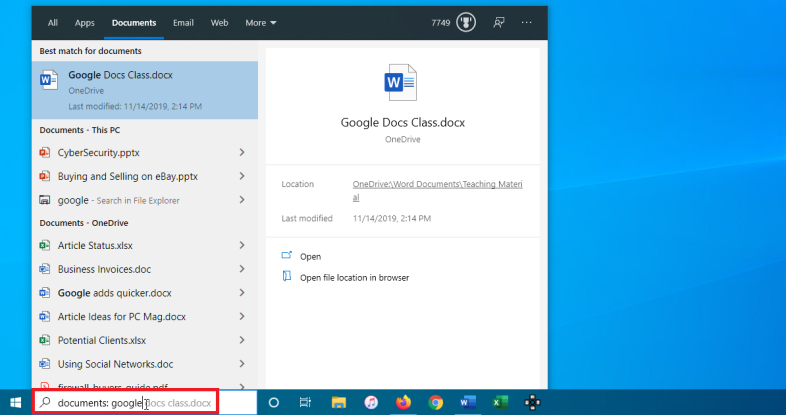
Beschleunigen Sie Ihre Suche, indem Sie die Kategorie direkt in das Suchfeld eingeben, und Windows zeigt Ihnen Ergebnisse aus der richtigen Kategorie an. Geben Sie dazu die Kategorie gefolgt von einem Doppelpunkt und dann Ihren Suchbegriff ein ( Apps: Spotify ; Dokumente: iPhone ).
Verwalten Sie die Suche in der Taskleiste
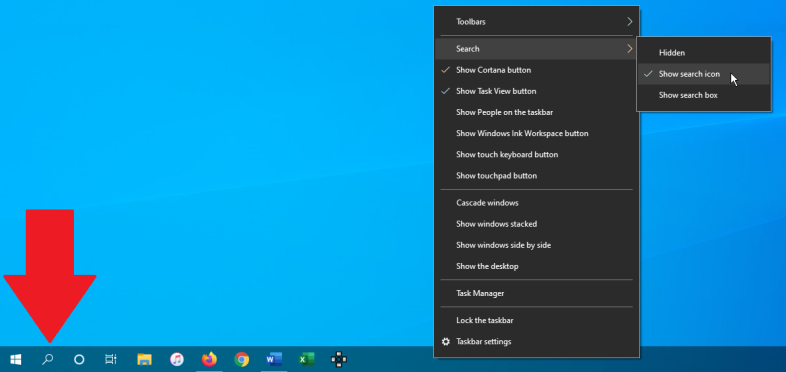
Vielleicht denken Sie, dass das Suchfeld viel Platz in der Windows-Taskleiste einnimmt, Platz, den Sie anderen Apps und Symbolen widmen könnten. Verkleinern Sie es zu einem Symbol, indem Sie mit der rechten Maustaste auf eine leere Stelle in der Taskleiste klicken und Suchen > Suchsymbol anzeigen auswählen. Die große Box wird auf ein kleines Icon reduziert.
Suchen Sie im Datei-Explorer
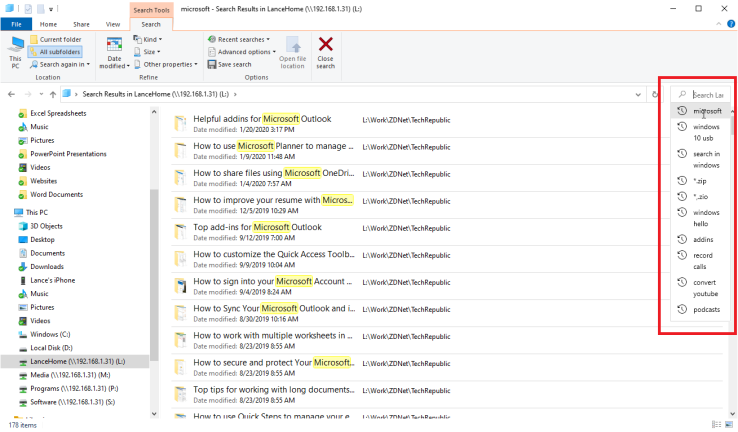
Sehen wir uns nun die neue Suchfunktion im Datei-Explorer an. Öffnen Sie den Datei-Explorer und navigieren Sie zu dem Ordner, in dem Sie suchen möchten. Klicken Sie in das Suchfeld. Sie sollten eine Liste mit Elementen aus früheren Suchen sehen. Geben Sie ein oder zwei Zeichen ein, und die Elemente aus früheren Suchen entsprechen Ihren Kriterien. Drücken Sie die Eingabetaste, um alle Suchergebnisse im Fenster anzuzeigen. Klicken Sie auf das richtige Suchergebnis, um das entsprechende Dokument oder eine andere Datei zu öffnen.
Sucheinstellungen ändern
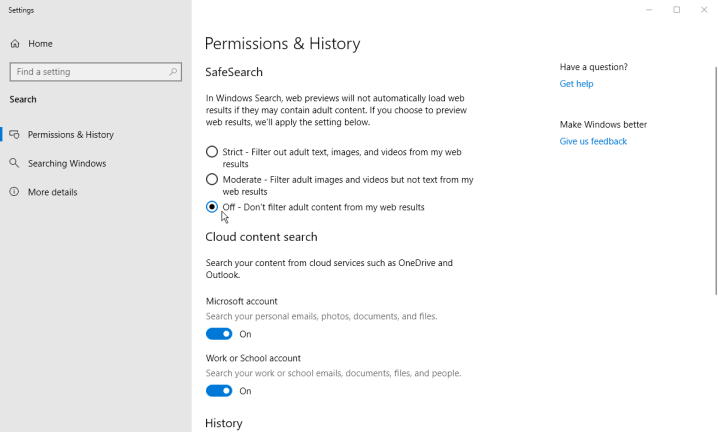
Steuern Sie Ihre Suchen, um sicherzustellen, dass sie die gewünschten Ergebnisse liefern. Öffnen Sie das Suchfeld und klicken Sie auf das Ellipsen-Symbol in der oberen rechten Ecke und wählen Sie Sucheinstellungen aus dem Dropdown-Menü aus. Alternativ gehen Sie zu Einstellungen > Suchen . Sie können damit beginnen, die Suchergebnisse anzupassen, um nicht jugendfreie Inhalte einzuschließen oder auszuschließen, indem Sie zwischen strenger, moderater oder keiner Filterung wählen. Steuern Sie unter Cloud-Inhaltssuche die Möglichkeit, Inhalte von beliebigen Cloud-basierten Diensten zu finden, die Sie verwenden, einschließlich Outlook und OneDrive. Schalten Sie den Schalter Ihres Kontos ein oder aus.
Kontrollieren Sie den Suchverlauf
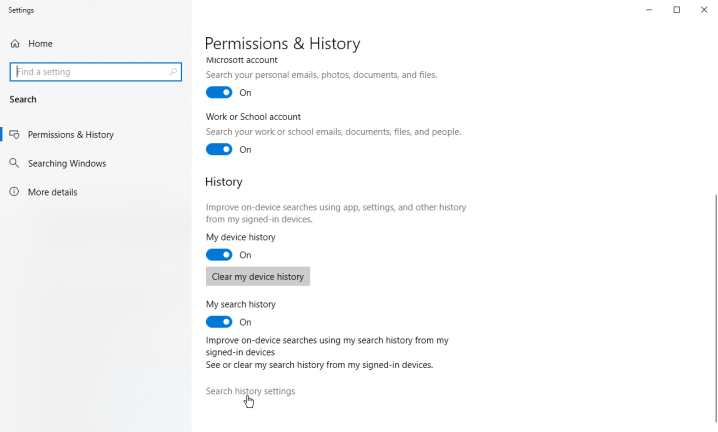
Microsoft sammelt bestimmte Informationen im Zusammenhang mit Ihren Suchen, um die genauesten Ergebnisse zu liefern, aber Sie können Windows daran hindern, Ihr Gerät und Ihren Suchverlauf anzuzeigen. Mit dieser Art von Einstellung können Sie Ihre Privatsphäre schützen, aber Windows dennoch erlauben, die notwendigen Daten zu sammeln, um effektiv zu arbeiten.
Kontrollieren Sie den Datenschutz bei der Suche
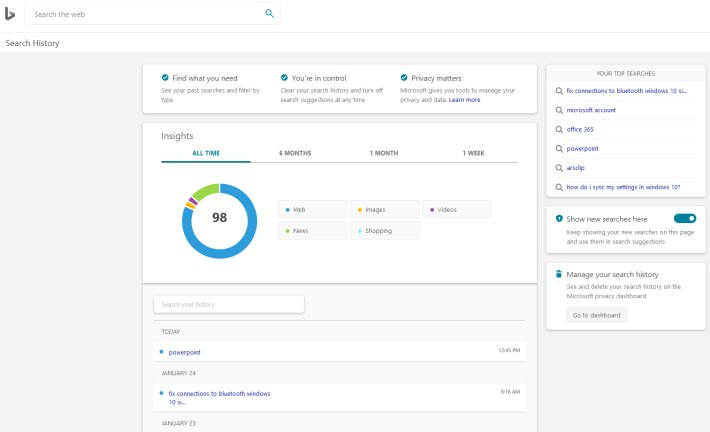
Auf dieser Seite können Sie auch Ihren Suchverlauf bei Bing anzeigen und löschen. Klicken Sie auf den Link für Suchverlaufseinstellungen, um Ihre letzten Suchen anzuzeigen, und klicken Sie dann auf die Schaltfläche zum Anzeigen und Löschen des Suchverlaufs.
Dateien und Ordner ausschließen
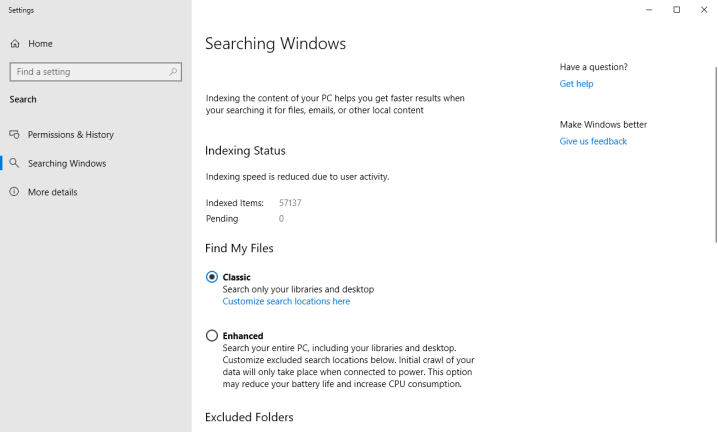
Sie können anzeigen und steuern, welche Ordner in eine Suche einbezogen werden. Gehen Sie zu „ Einstellungen“ > „Suchen“ und wählen Sie dann auf der linken Seite „Windows durchsuchen“ aus. Unter dem Abschnitt „Meine Dateien suchen“ können Sie sich für eine klassische Suche entscheiden, die nur nach Elementen in Ihren Bibliotheken und auf Ihrem Desktop sucht. Wählen Sie die Option „Erweitert“, um die Suche auf Ihren gesamten Computer auszudehnen. Bei diesem Suchmodus werden möglicherweise mehr Elemente gefunden, die Indexierung dauert jedoch länger. Fügen Sie im Abschnitt „Ausgeschlossene Ordner“ Ordner hinzu oder entfernen Sie Ordner, die Sie nicht in Ihre Suche einbeziehen möchten.
So beschleunigen Sie Windows 10

Dauern Ihre Windows 10-Suchen zu lange? Sehen Sie sich unsere Tipps zur Beschleunigung von Windows 10 an.